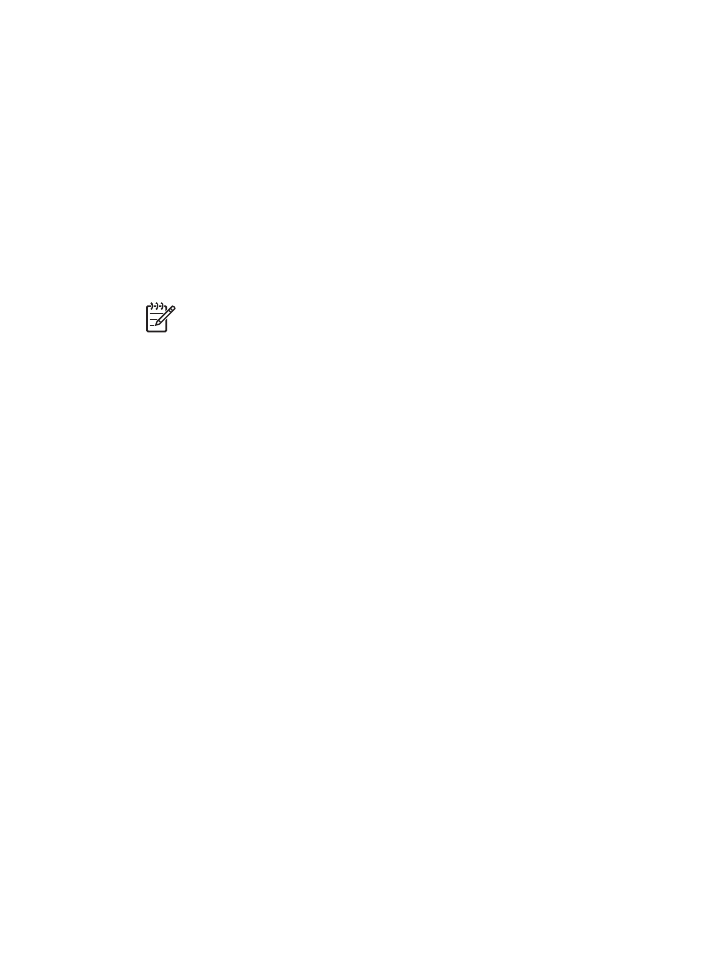
ワイヤレス通信問題
HP
レポート
ページ
を印刷します。
HP
レポート
ページが印刷されない場合、以下を確認してください。
●
プリンタのセットアップが完了し、電源が入っている。
●
プリントカートリッジが正しく取り付けられている
。
●
プリンタの電源が入っていて、用紙トレイがセットされている。
●
プリンタに用紙詰まりがない。
上記のいずれかに問題がある場合は、
「印刷されない」
ページを参照してくだ
さい。
HP
レポート
ページが印刷されない場合、以下を試してください。
ユーザーズガイド
133
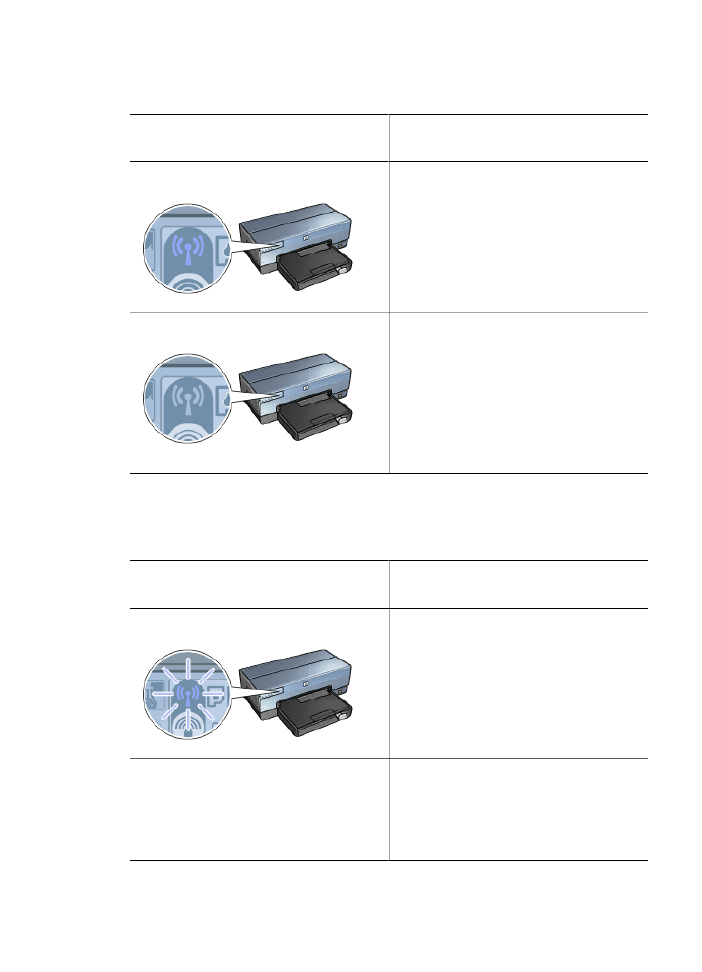
ワイヤレス
ステータス
ランプの確認
プリンタの
ワイヤレス
ステータス
ランプ
を確認する
ワイヤレス
ステータス
ランプのステ
ータス
タスク
オン
以下の
手順
に従ってください。
オフ
以下の項目を確認します。
●
Ethernet
ケーブル
がプリンタに
接続されていない。
Ethernet
ケー
ブルをプリンタに接続すると、無
線通信は自動的にオフになりま
す。ケーブルを外します。
●
プリンタのコードが差し込まれて
いる。
ワイヤレス
ステータス
ランプ
オン
ワイヤレス
ステータス
ランプがオンになっている場合、文書をもう一度印刷
し、プリンタのワイヤレス通信ランプを確認します。
ワイヤレス
ステータス
ランプのステ
ータス
タスク
点滅
プリンタのワイヤレス通信機能が正
常に機能しています。上記の
解決策
を再度試みます。
点滅していない
無線通信は正常に機能しているが、
プリンタとコンピュータが通信して
いません。
●
プリンタのネットワーク設定が、
ネットワーク設定と一致していま
第
11
章
134
HP Deskjet 6980 series
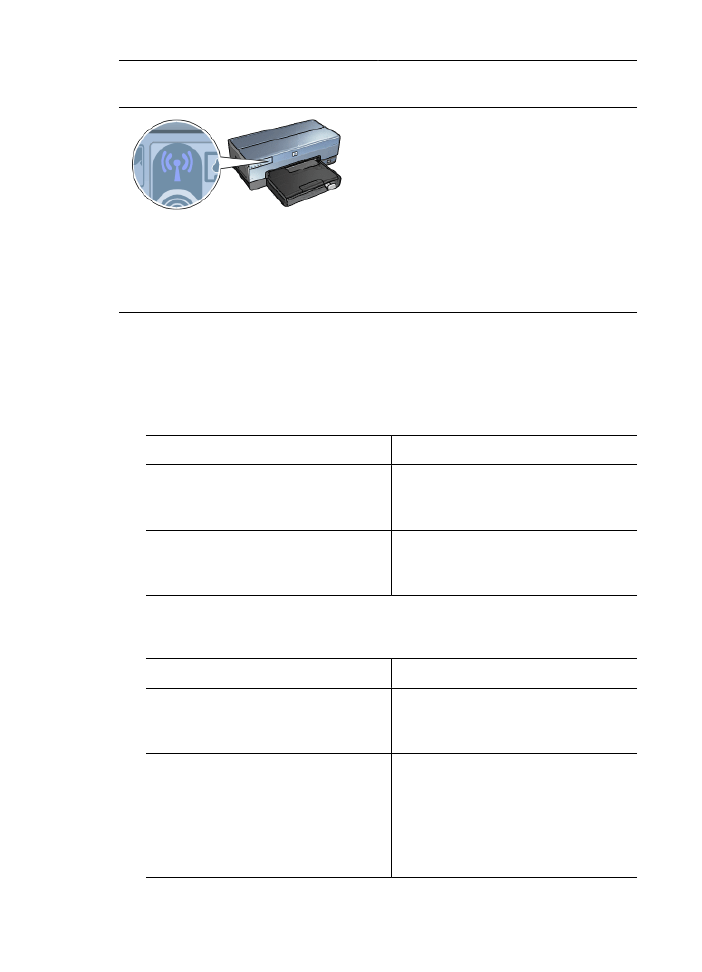
ワイヤレス
ステータス
ランプのステ
ータス
タスク
せん。以下の
手順
に従ってくださ
い。
●
コンピュータに、間違ったワイヤ
レス
プロファイルが設定されて
いる可能性があります。以下の
手
順
に従ってください。
●
使用中のソフトウェア
ファイア
ウォールによって、プリンタとコ
ンピュータの通信がさまだけられ
ている可能性があります。以下
の
手順
に従ってください。
プリンタのネットワーク設定が、ネットワーク設定と一致していない
プリンタのネットワーク設定は、ネットワーク設定と一致する必要があります。
プリンタのネットワーク設定が間違っている
1.
以下のいずれかに従って、ネットワーク設定を検索します。
プリンタ通信モード
タスク
インフラストラクチャ
ネットワーク ワイヤレス
アクセス
ポイント
(WAP)
設定ユーティリティを開き
ます。
アドホック
ネットワーク
コンピュータにインストールされて
いるネットワーク
カードの設定ユ
ーティリティを開きます。
2. HP
レポートに表示されるネットワーク設定と比較します。違っている点
に注意してください。考えられる原因
問題
解決方法
WAP
がハードウェア
アドレス
(MAC
アドレス
)
をフィルタしてい
る。
以下の
手順
に従ってください。
プリンタのいずれかの設定が間違っ
ている可能性があります。
–
接続モード
–
ネットワーク名
(SSID)
–
チャネル
(
アドホック
ネットワ
ークのみ
)
以下の
手順
に従ってください。
(
続き
)
ユーザーズガイド
135
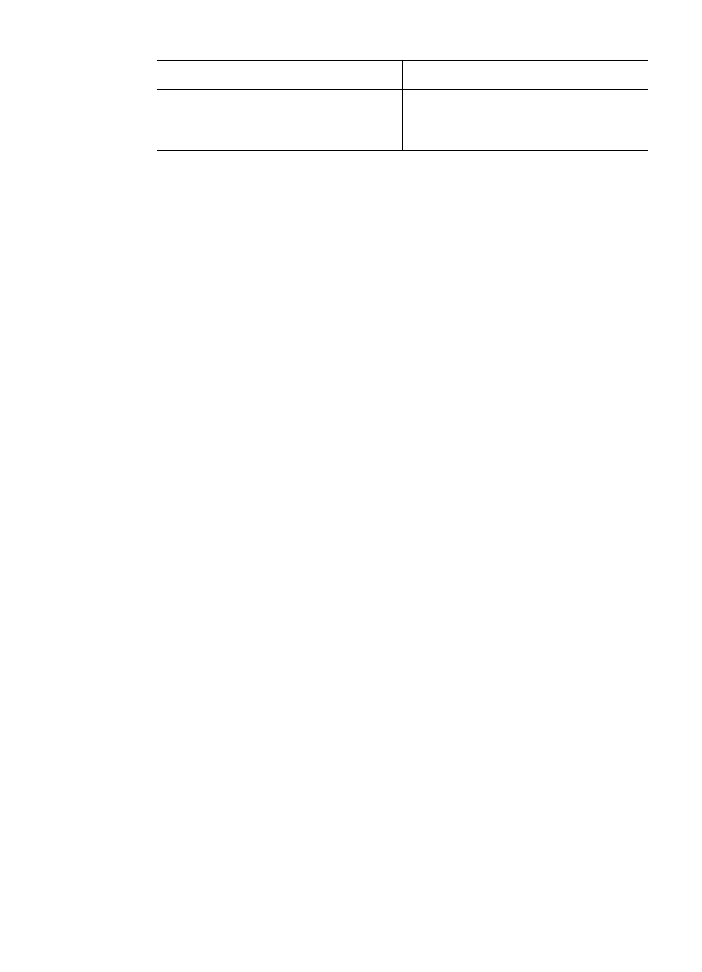
問題
解決方法
–
認証方式
–
暗号化
–
WPA (TKIP)
3.
文書をもう一度印刷します。
まだ文書が印刷されない場合は、プリンタを
デフォルト状態
にリセットし、プ
リンタ
ソフトウェア
CD
を使用してプリンタ
ソフトウェアを再インストール
します。
コンピュータのワイヤレス
カードに間違ったワイヤレス
プロファイルが設定
されている
ワイヤレス
プロファイル
は、特定のネットワークに適用されるネットワーク
設定の集合です。一つのワイヤレス
カードには、いくつかの異なるワイヤレ
ス
プロファイルを指定できます
(
たとえば、自宅のネットワーク用と、職場の
ネットワーク用
)
。
コンピュータにインストールされているネットワーク
カードの設定ユーティ
リティを開き、選択したプロファイルが、プリンタ
ネットワーク用のプロフ
ァイルであることを確認します。違っている場合は、正しいプロファイルを選
択します。
信号強度が弱い
プリンタの印刷速度が遅い場合、信号強度が弱い可能性があります。
HP
レポ
ート
ページを印刷
し、信号強度の数値を確認します
(5
は、最高の信号強度を
示し、
1
は最小の信号強度を示します
)
。信号が弱くなっている場合、以下の
手順に従います。
ワイヤレス
ネットワークでの干渉を緩和する
ワイヤレス
ネットワークにおける干渉を緩和するには、以下のヒントに従い
ます。
●
電波の妨害を防ぐため、ファイル
キャビネットなどサイズの大きい金属
の物体、電子レンジやコードレス電話機などの電磁デバイスから離れたと
ころに、ワイヤレス
デバイスを設置します。
●
電波や低信号強度の吸収を防ぐため、大型の石工構造や他の建造物から離
れたところに、ワイヤレス
デバイスを設置します。
●
インフラストラクチャ
ネットワークには、
WAP
をネットワーク上のワイ
ヤレス
デバイスと線上に並べ、
WAP
を中心に設置します。
●
ネットワーク上のすべてのワイヤレス
デバイスを近距離に設置します。
使用中のソフトウェア
ファイアウォールによって、プリンタとコンピュータの通信が
さまだけられている
ソフトウェア
ファイアウォールは、コンピュータを侵入から保護するセキュ
リティ
プログラムです。しかし、使用中のソフトウェア
ファイアウォールに
第
11
章
136
HP Deskjet 6980 series
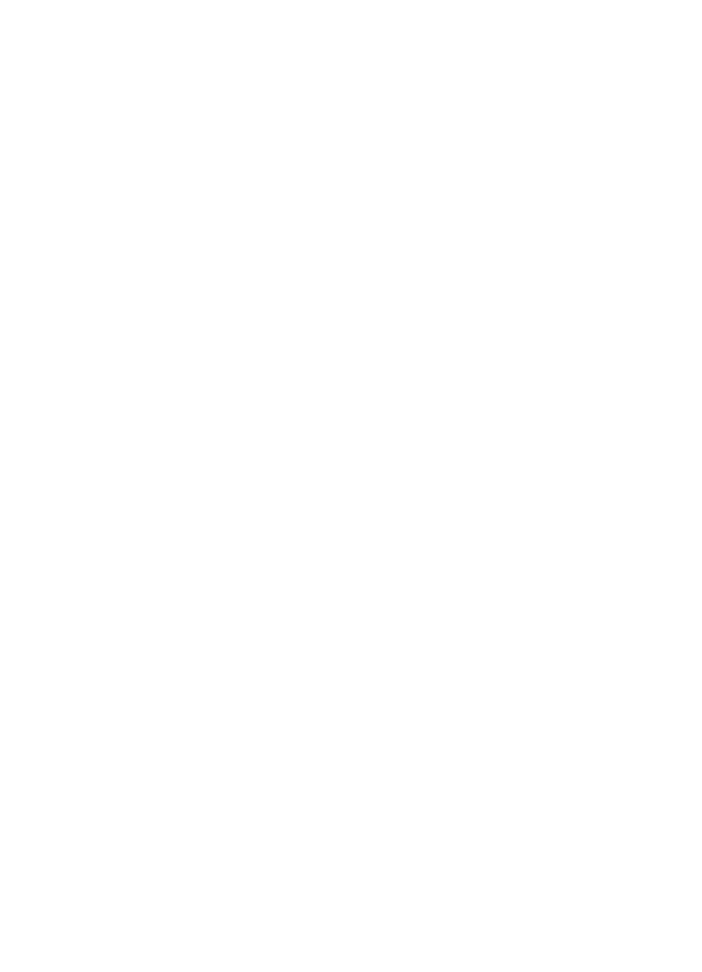
よって、プリンタとコンピュータの通信がさまだけられている可能性がありま
す。
プリンタと通信できない場合は、ファイアウォールを無効にします。まだプリ
ンタと通信できない場合は、ファイアウォールを無効にし、再び有効にします。
ファイアウォールを無効にすることによって、プリンタと通信できるようにな
った場合、プリンタに静的
IP
アドレスを指定し、ファイアウォールを再び有
効にします。プリンタの静的
IP
アドレスの指定に関しては、プリンタに付属
の『セットアップ
ポスター』を参照してください。
ワイヤレス
アクセス
ポイントが
MAC
アドレスをフィルタしている
MAC
フィルタはセキュリティ機能の
1
つで、
ワイヤレス
アクセス
ポイント
(WAP)
が、
デバイスの
MAC
アドレス
(
ハードウェア
アドレスとも呼ばれる
)
の一覧で設定され、
WAP
を通してネットワークへのアクセスを可能にします。
WAP
がネットワークへアクセスしているデバイスのハードウェアアドレスを
持たない場合、
WAP
は、デバイスのネットワークへのアクセスを拒否します。
WAP
によって、
MAC
アドレスがフィルタされている場合、プリンタの
MAC
アドレスを
WAP
の許可される
MAC
アドレス一覧に追加する必要があ
ります。
1.
HP
レポート
ページ
を印刷します。
2.
プリンタのハードウェア
アドレスは、
HP
レポート
ページに表示されます。
3. WAP
の設定ユーティリティを開き、許可される
MAC
アドレスの一覧に
プリンタのハードウェア
アドレスを追加します。
プリンタのネットワーク設定が間違っている
プリンタのネットワーク設定の一部が間違っている場合、プリンタと通信する
ことができません。
●
接続モード
●
ネットワーク名
(SSID)
●
チャネル
(
アドホック
ネットワークのみ
)
●
認証方式
●
暗号化
●
WPA
プリンタのネットワーク設定を修正するには、以下の手順に従います。
1.
ネットワークまたは
Ethernet
ケーブルのあるコンピュータにプリンタを
接続します。
2.
プリンタの
埋め込み
Web
サーバ
(EWS)
を開きます。
3.
[
ネットワーク
]
タブをクリックし、
[接続]
で
ワイヤレス
(802.11)
をク
リックします。
4.
[
ワイヤレス設定
]
タブのワイヤレス設定ウィザードを使用して、プリンタ
設定をネットワークの設定と同じように変更します。
5.
プリンタの
EWS
を閉じ、プリンタから
Ethernet
ケーブルを取り外します。
ユーザーズガイド
137